华为手机可以投屏到华硕电脑上吗 华为手机无线投屏到笔记本电脑的设置说明
华为手机作为一款备受欢迎的智能手机品牌,拥有许多实用的功能,其中无线投屏到笔记本电脑就是一项备受用户关注的功能之一。许多用户想知道华为手机是否可以投屏到华硕电脑上,以便更方便地在大屏幕上查看手机内容。下面将介绍华为手机无线投屏到笔记本电脑的设置说明,帮助大家实现这一功能。
操作方法:
1.环境准备一:网络环境
将笔记本电脑和要投屏的华为手机连接入同一个WiFi网络环境中。
2.环境准备二:windows设置投屏到此电脑
点击“Windows设置”-“系统”-“投屏到此电脑”,如图配置设置。选择“所有位置都可用”
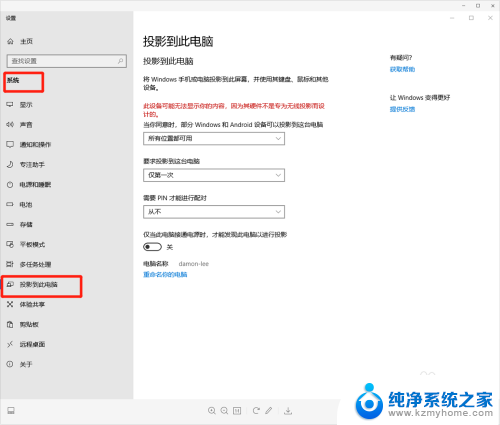
3.环境准备三:windows设置打开蓝牙
环境准备四:手机设置打开蓝牙
4.华为手机启动无线投屏:
1、华为手机通知栏下拉,点击打开“无线投屏”。
2、等待搜索可用设备。
4、在列表中,选择要无线投屏的设备,等待笔记本响应连接。
5、笔记本响应连接后,手机允许连接邀请点击“连接”。
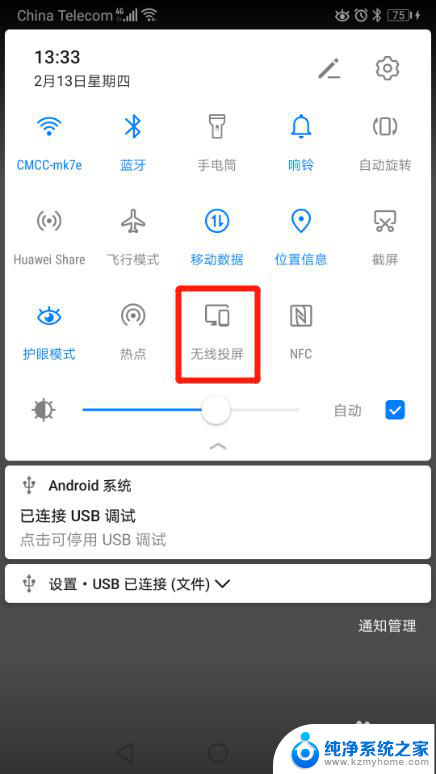
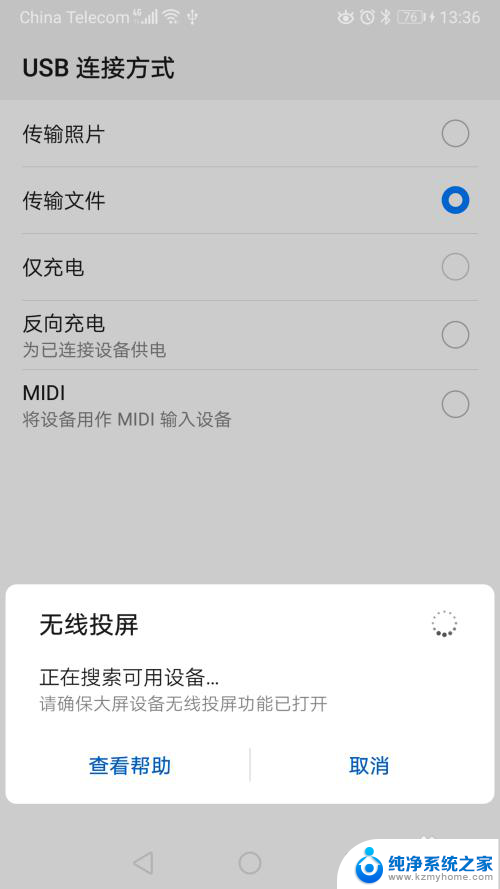
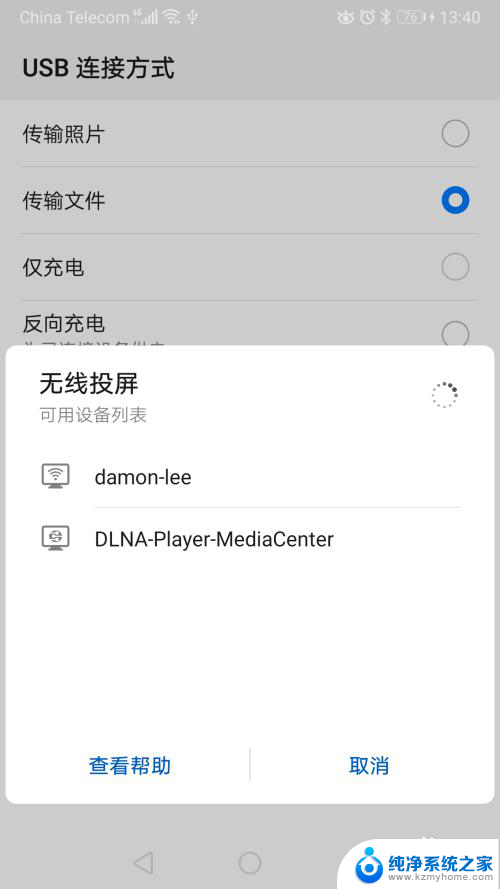
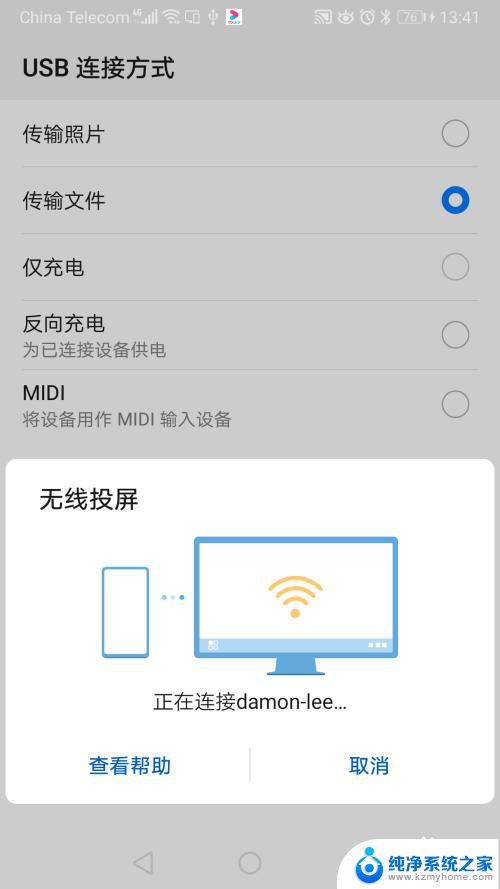
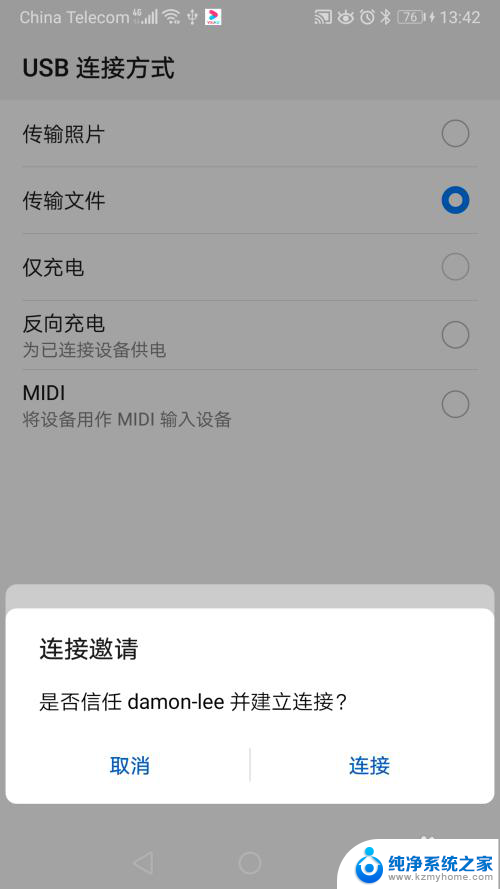
5.windows 10笔记本启动投影到电脑:
1、笔记本会收到手机发起的请求,在笔记本中连接通知中,选择选择“允许一次"或“总是允许”。
2、允许后,
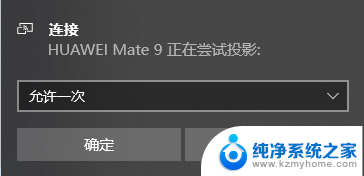
6.成功的状态(如图):
连接成功时,点击手机无线投屏时。连接状态为“已连接”
连接成功时,笔记本电脑出自动弹出“连接”窗口,并显示手机画面
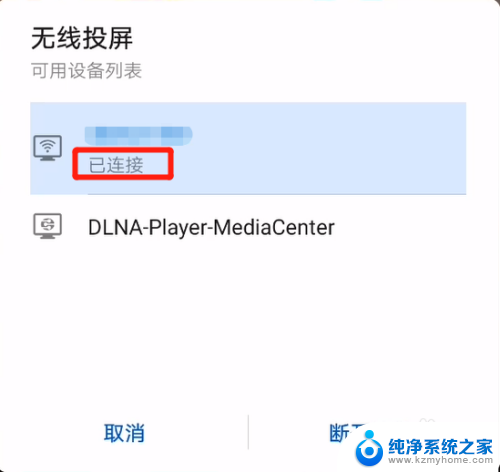
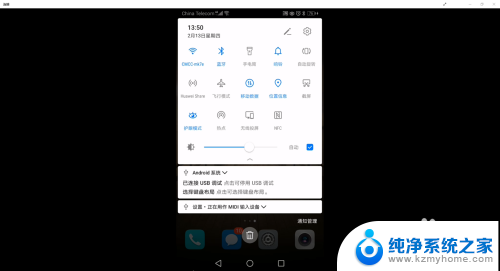
7.失败的处理方法:
1、请检查手机、笔记本蓝牙是否打开
2、检查笔记本投影设置是否正确
3、检查笔记本和手机是否处于同一WIFI下
4、重启windows电脑
5、笔记本重新关闭再打开投影功能后再重试
备注:经小编多次测试,一次连接成功的成功率较低。如排除配置问题,失败后,可重启笔记本或重新关闭再打开笔记本投影功能后再重试
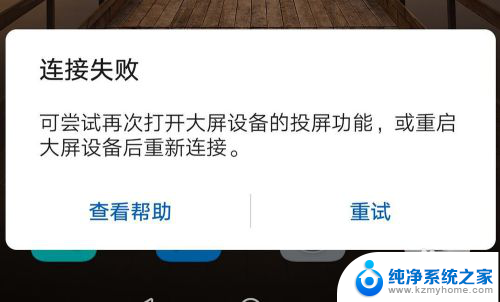
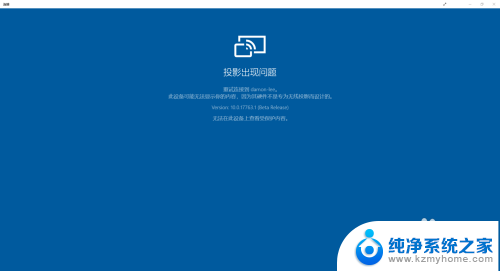
以上就是华为手机能否投屏到华硕电脑的全部内容,如果你遇到了这种情况,可以按照以上方法来解决,希望对大家有所帮助。
华为手机可以投屏到华硕电脑上吗 华为手机无线投屏到笔记本电脑的设置说明相关教程
- 华为手机投屏到华为笔记本 华为手机如何连接无线投屏到笔记本电脑
- 华为手机怎么连接笔记本电脑投屏 华为手机和笔记本电脑无线投屏步骤
- 苹果手机可以给电脑投屏吗 苹果手机怎么投屏到电脑上
- 可以投屏笔记本电脑吗 手机如何通过无线投屏到笔记本电脑
- 手机投屏能投到笔记本电脑吗 手机如何无线投屏到电脑屏幕
- 手机怎么样投屏到电脑 手机投屏到电脑的无线投射步骤
- 华为手机为什么不能投屏小米电视 如何在小米电视上投屏华为手机
- 手机怎样投屏到笔记本上播放 手机如何将视频投屏到电脑
- 怎么用手机投屏到电脑上 手机如何无线投屏到电脑屏幕
- 苹果可以投屏到电脑上吗 苹果手机如何投屏到电脑
- 文件夹里面桌面没有了 桌面文件被删除了怎么办
- windows2008关机选项 Windows server 2008 R2如何调整开始菜单关机按钮位置
- 电脑上的微信能分身吗 电脑上同时登录多个微信账号
- 电脑能连手机热点上网吗 台式电脑如何使用手机热点上网
- 怎么看电脑网卡支不支持千兆 怎样检测电脑网卡是否支持千兆速率
- 同一个局域网怎么连接打印机 局域网内打印机连接步骤
电脑教程推荐
- 1 windows2008关机选项 Windows server 2008 R2如何调整开始菜单关机按钮位置
- 2 电脑上的微信能分身吗 电脑上同时登录多个微信账号
- 3 怎么看电脑网卡支不支持千兆 怎样检测电脑网卡是否支持千兆速率
- 4 荣耀电脑开机键在哪 荣耀笔记本MagicBook Pro如何正确使用
- 5 一个耳机连不上蓝牙 蓝牙耳机配对失败
- 6 任务栏被隐藏时,可以按 键打开开始菜单 如何隐藏任务栏并用快捷键调出
- 7 电脑为什么找不到打印机 电脑找不到打印机怎么连接
- 8 word怎么清除最近打开文档记录 Word文档打开记录快速清除技巧
- 9 电脑排列图标怎么设置 桌面图标排序方式设置教程
- 10 键盘按键锁定怎么打开 键盘锁定解锁方法